Hỗ trợ tư vấn
Tư vấn - Giải đáp - Hỗ trợ đặt tài liệu
Mua gói Pro để tải file trên Download.vn và trải nghiệm website không quảng cáo
Tìm hiểu thêm » Hỗ trợ qua ZaloTrong sự kiện ra mắt Android P tháng 3 vừa qua, Google cũng giới thiệu thiết kế Material Design 2 hoàn toàn mới. Mang đến cho trình duyệt Google Chrome một màu xanh chủ đạo, các tab trình duyệt được bo tròn các góc, mọi đường nét cũng sắc cạnh hơn.
Ngay từ bây giờ bạn có thể sử dụng thử nghiệm giao diện Material Design 2 trên trình duyệt Chrome theo hướng dẫn trong bài viết dưới đây:
Bước 1: Tải Google Chrome Canary mới nhất về cài đặt vào máy tính. Sau khi hoàn tất cài đặt, khởi động trình duyệt lên, rồi nhập địa chỉ “chrome://flags” vào thanh URL và nhấn Enter.
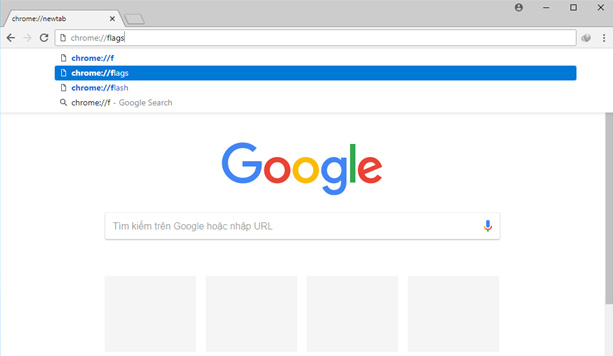
Bước 2: Ngay sau đó trang tính năng ẩn của Chrome Canary xuất hiện.
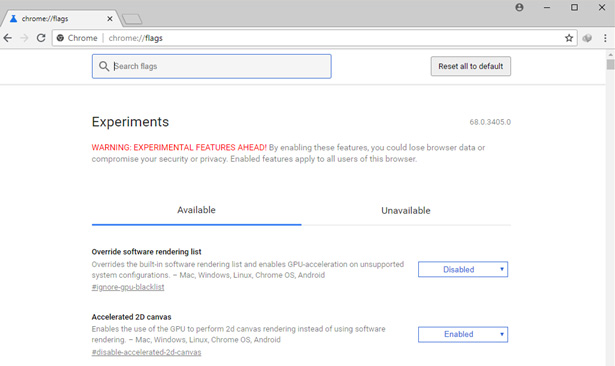
Bước 3: Nhập từ khóa “Material” vào ô tìm kiếm, bạn sẽ thấy các tùy chọn có liên quan đến Material xuất hiện ngay bên dưới.
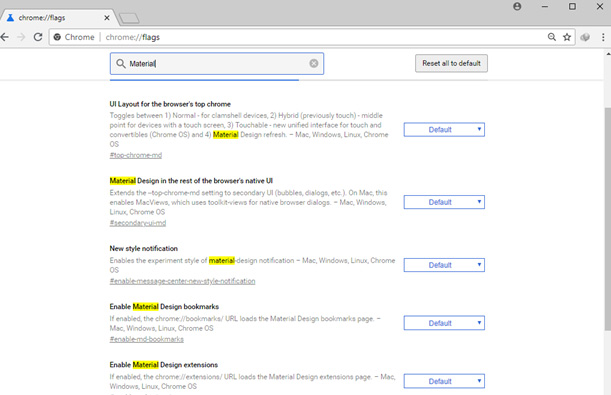
Bước 4: Tìm tới tùy chọn UI Layout for the browser’s top chrome, đổi từ Defaut thành Refresh.
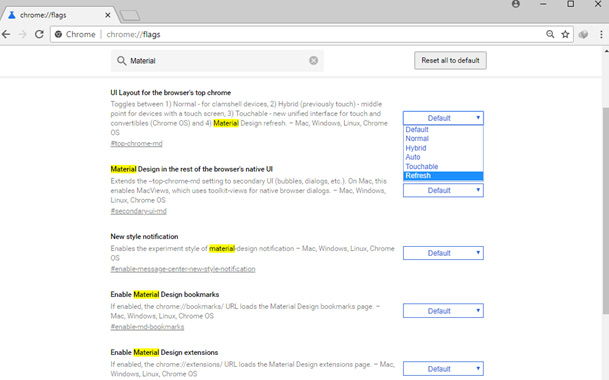
Bước 5: Còn các tùy chọn bên dưới đổi thành “Enable”. Sau khi thay đổi xong, nhấn vào Relaunch Now để lưu mọi thay đổi và khởi động lại trình duyệt.
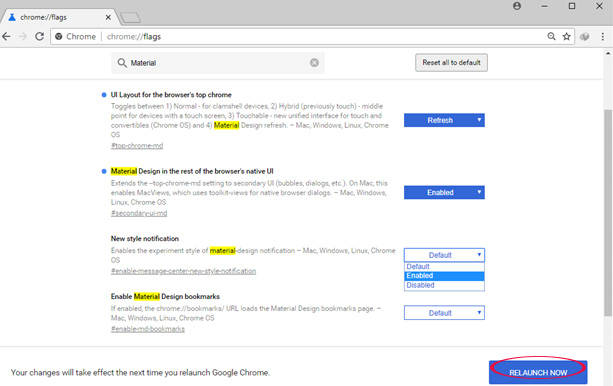
Bước 6: Sau khi khởi động lại Chrome Canary, bạn sẽ thấy giao diện trình duyệt đã chuyển sang thiết kế Material Design 2.
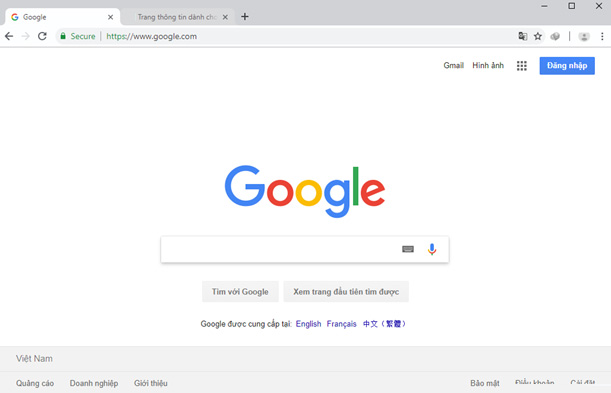
Bước 7: Tại đây, bạn sẽ thấy giao diện màu xanh nhạt làm chủ đạo. Các tab trình duyệt được thay thế bằng giao diện tròn, bo tròn các góc. Biểu tượng đăng nhập tài khoản Google cũng được thay đổi vị trí, khi chuyển xuống dưới và đặt ở phía cuối thanh địa chỉ.
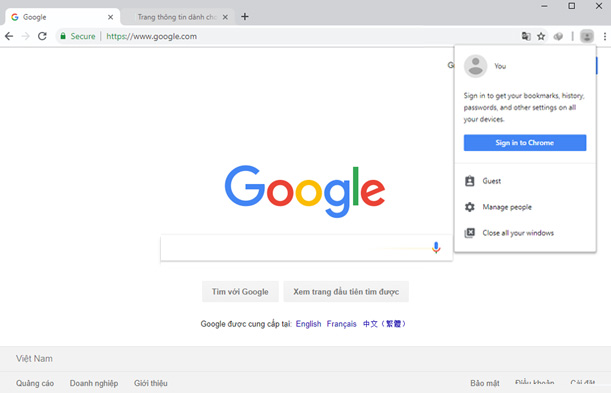
Bước 8: Thanh menu thả xuống được thay đổi hiệu ứng, có vẻ nổi hơn giống như hình ảnh 3D.
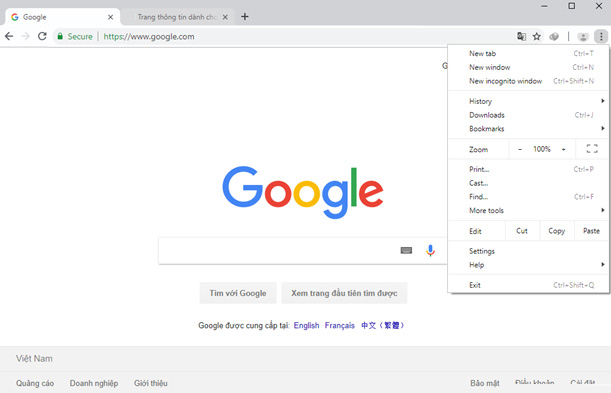
Bước 9: Khóa bảo mật cũng được đặt trong một hình Oval, thay vì ngăn cách với tên miền bằng một gạch thẳng đứng như trước đây. Các tab trình duyệt phía trên cũng được bo tròn các góc, không còn là hình thang sắc cạnh.
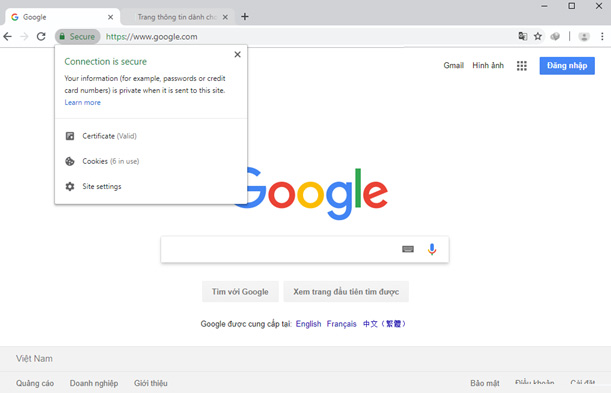
Giao diện Material Design 2 nhìn rất đẹp mắt phải không các bạn? Vậy còn chần chừ gì nữa kích hoạt ngay thôi!
Chúc các bạn thực hiện thành công!
Theo Nghị định 147/2024/ND-CP, bạn cần xác thực tài khoản trước khi sử dụng tính năng này. Chúng tôi sẽ gửi mã xác thực qua SMS hoặc Zalo tới số điện thoại mà bạn nhập dưới đây: